Jednostavan i brz vodič za root-anje Androida

Nakon što rootate svoj Android telefon, imate potpuni pristup sustavu i možete pokretati mnoge vrste aplikacija koje zahtijevaju root pristup.
Android telefon ili tablet s crnim zaslonom i bez znakova života signalizira mnogo problema i neugodnosti. Međutim, nema potrebe za panikom ili gubitkom nade jer postoje neki koraci koje možete poduzeti kako biste mogli vratiti svoj uređaj u prvobitno stanje.
1. Izvršite postupak uključivanja/isključivanja
Možda ste se susreli sa situacijom u kojoj vam se Android telefon zamrznuo, ima crn ili nereagirajući zaslon i nijedna tipka ne radi. Ali jeste li znali da se vaš telefon može zaglaviti i u isključenom stanju? U takvim slučajevima, izvođenje ciklusa napajanja može pomoći.
Na starijim uređajima s izmjenjivim baterijama jednostavno izvadite bateriju, pričekajte nekoliko sekundi i ponovno je umetnite. Na modernim telefonima s neizmjenjivim baterijama pritisnite i držite gumb za uključivanje/isključivanje nekoliko sekundi. Ovisno o proizvođaču uređaja, možda ćete morati držati uređaj od 10 do 30 sekundi.
2. Rješavanje problema s punjenjem

Ponekad problem može biti jednostavan poput prazne baterije. Prvo testirajte kabel za punjenje i punjač s drugim telefonom kako biste bili sigurni da s vašim uređajem sve nije u redu.
Ako nema problema s kabelom ili punjačem, provjerite blokira li priključak za punjenje telefona prljavština ili ostaci. Najbolji način za uklanjanje prljavštine iz priključaka je korištenje limenke komprimiranog zraka. Zatim pokušajte ponovno napuniti telefon. Za detaljnije upute pogledajte naš vodič o tome kako popraviti Android telefon koji se ne puni .
3. Provjerite ima li problema s baterijom
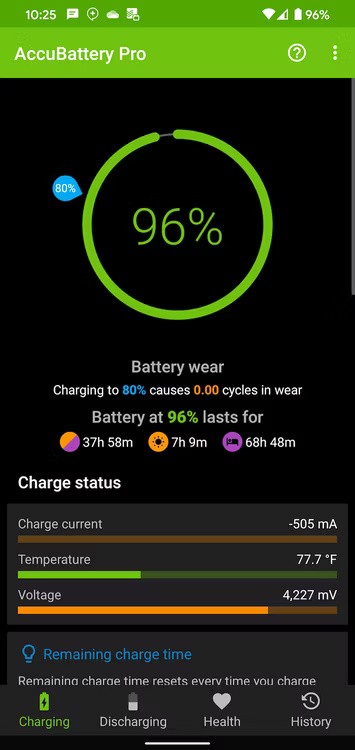
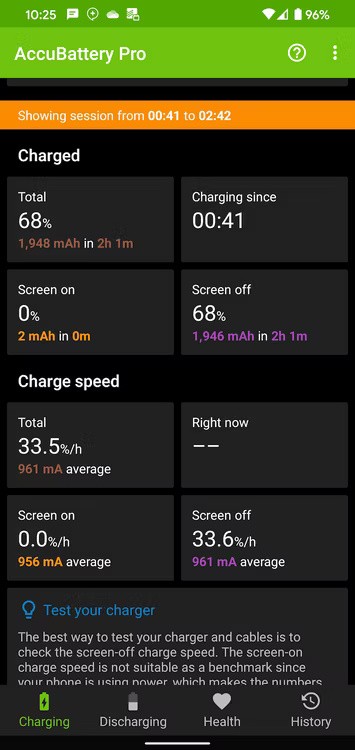
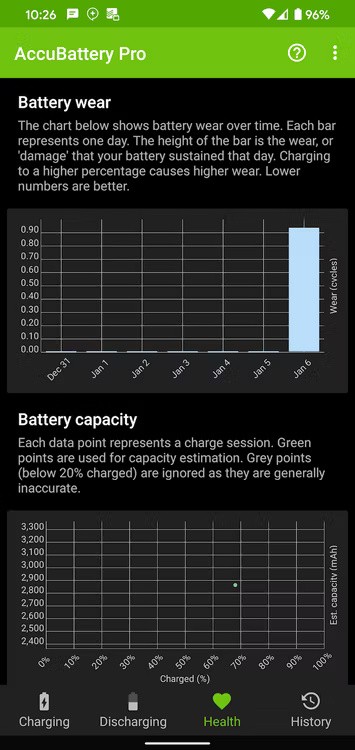
Ako se vaš telefon i dalje ne uključuje, problem bi mogao biti u bateriji vašeg telefona. To je zato što većina baterija telefona i tableta počinje značajno propadati nakon nekoliko godina korištenja. Osim toga, čimbenici poput izlaganja tekućini, padova na tvrde površine i ekstremnih temperatura mogu oštetiti bateriju do te mjere da se ne može popraviti.
Nakon što priključite uređaj na punjač, pričekajte minutu da vidite hoće li se ikona baterije pojaviti na zaslonu. Ako se pojavi, baterija je vjerojatno u redu, a zatim možete provjeriti stanje baterije svog Android telefona pomoću aplikacije poput AccuBattery kada se uređaj pokrene.
Ako vidite malo crveno (ili druge boje) svjetlo koje treperi, to znači da baterija nema dovoljno snage za uključivanje ili prikaz sadržaja. Punite ga 30 minuta, a zatim ga pokušajte ponovno uključiti. Ako ne vidite ikonu baterije ili bilo koje svjetlo, to znači da je baterija prazna i da ju je potrebno zamijeniti.
4. Provjerite ima li oštećenja

Vaš Android telefon se možda neće uključiti jer je tipka za uključivanje/isključivanje zaglavljena ili pokvarena. Pritisnite i držite tipku za uključivanje/isključivanje kako biste vidjeli reagira li. Ako je tipka zaglavljena ili ne reagira, možda je neispravna i trebat će je popraviti ili zamijeniti.
Također je moguće da je vaš telefon uključen, ali zaslon ne radi ispravno, zbog čega se čini kao da se telefon ne uključuje. Da biste to provjerili, držite tipku za uključivanje 30 sekundi kako biste se uvjerili da se telefon uključuje. Zatim pričekajte barem dvije minute da se postupak pokretanja dovrši.
Zatim nazovite s drugog uređaja. Ako zvoni, problem bi mogao biti s vašim zaslonom. U tom slučaju, zaslon telefona možete sami zamijeniti ako ste stručnjak ili odnijeti uređaj u servisni centar proizvođača radi zamjene.
5. Koristite računalo za rješavanje problema
Druga stvar koju možete učiniti jest prisiliti svoj Android telefon da se uključi pomoću računala. Google nudi donekle kompliciran skup koraka koje smo u nastavku pojednostavili:
6. Uđite u siguran način rada
Androidova značajka sigurnog načina rada omogućuje vam pokretanje uređaja samo sa sistemskim aplikacijama. Ako vaš Android telefon ne može proći postupak pokretanja zbog nedavno instalirane aplikacije, sigurni način rada može vam pomoći u identificiranju problema.
Budući da vaš telefon ne reagira, morat ćete upotrijebiti fizičke tipke za ulazak u siguran način rada na Androidu. Pritisnite i držite tipku za uključivanje/isključivanje dok ne započne proces pokretanja. Zatim istovremeno pritisnite tipke za stišavanje glasnoće i tipku za uključivanje/isključivanje. Ako ovi koraci ne uspiju, provjerite online upute specifične za vaš model uređaja.
Ako se vaš uređaj uspješno pokrene u sigurnom načinu rada, moguće je da konfliktna aplikacija treće strane sprječava normalno pokretanje Androida. Da biste to riješili, idite na Postavke > Aplikacije i obavijesti dok je telefon u sigurnom načinu rada i deinstalirajte sve sumnjive aplikacije trećih strana jednu po jednu. Zatim ponovno pokrenite telefon da biste izašli iz sigurnog načina rada i vidjeli radi li.
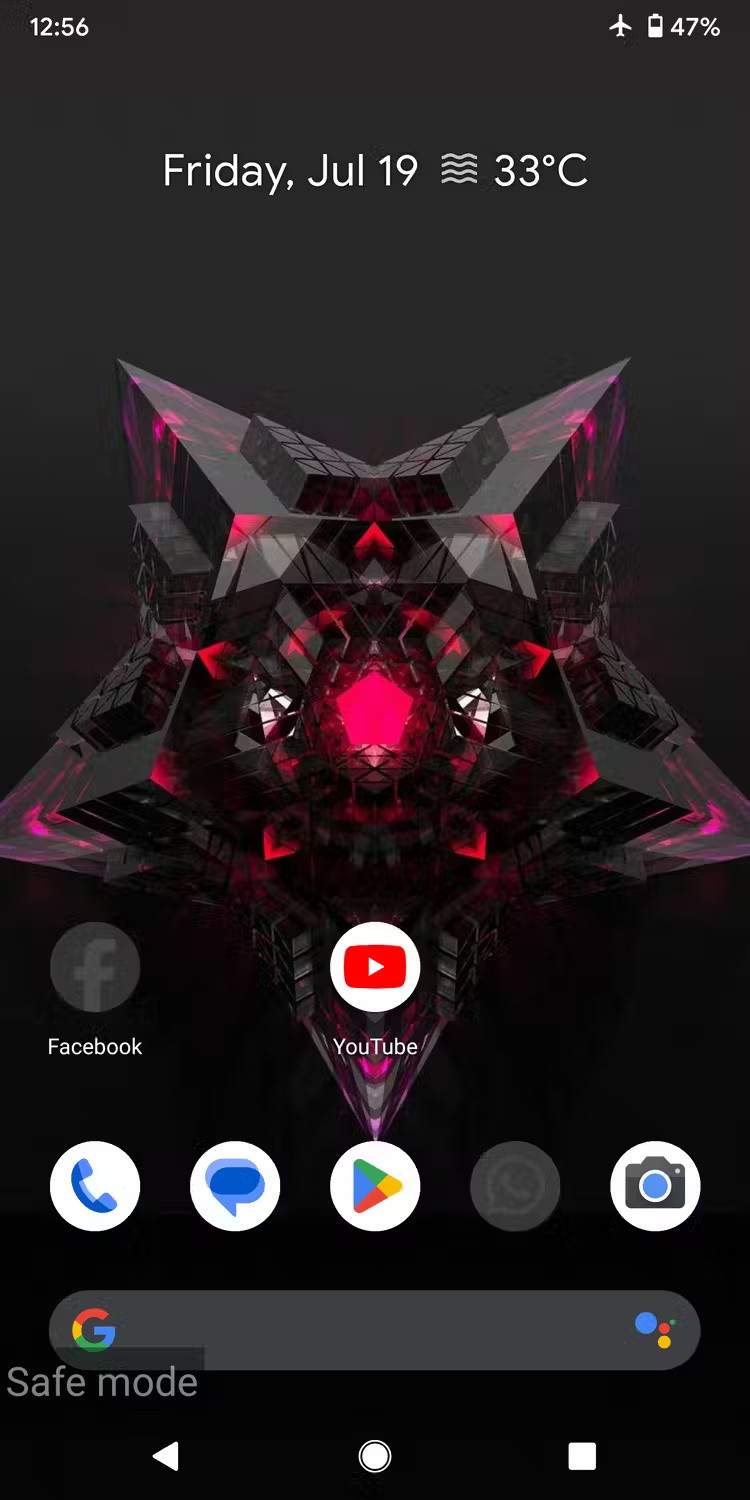
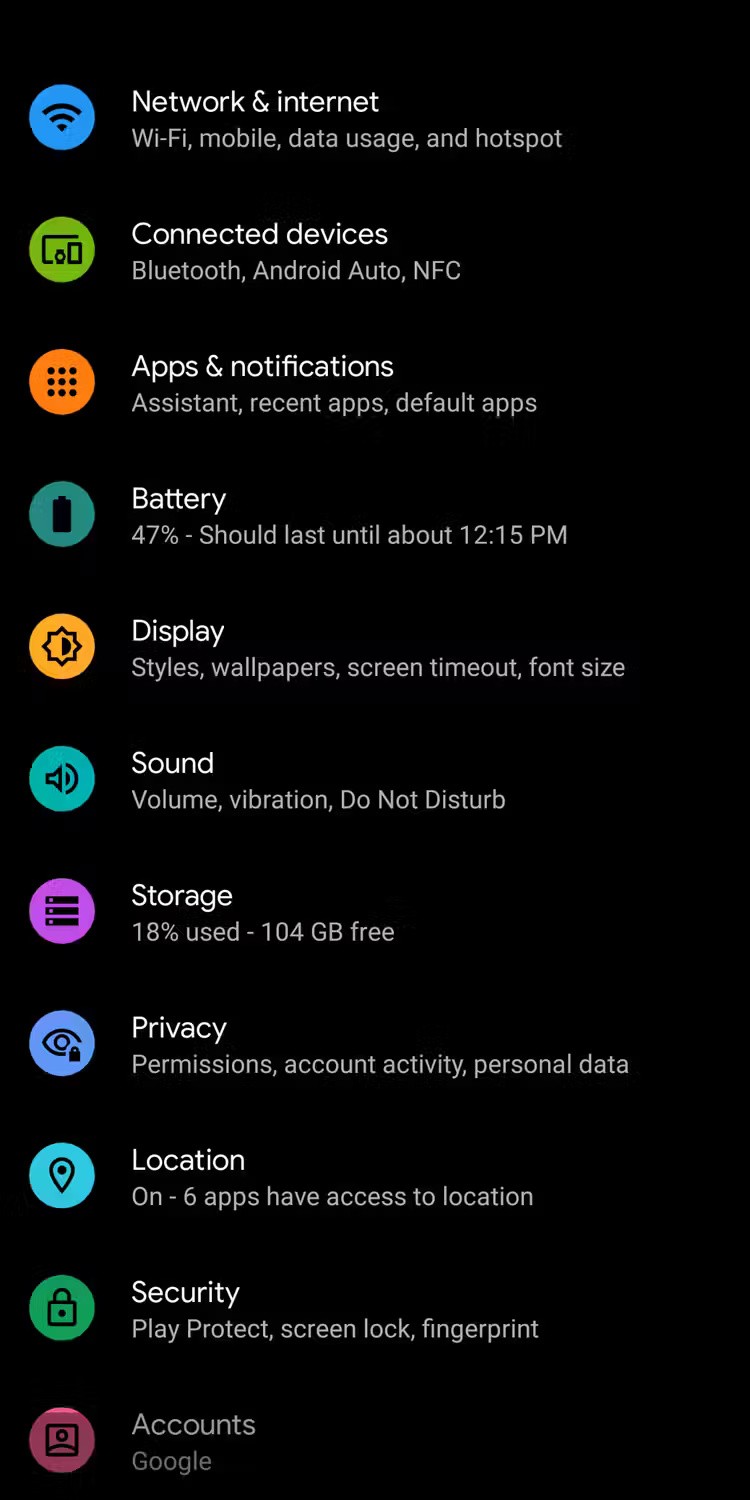
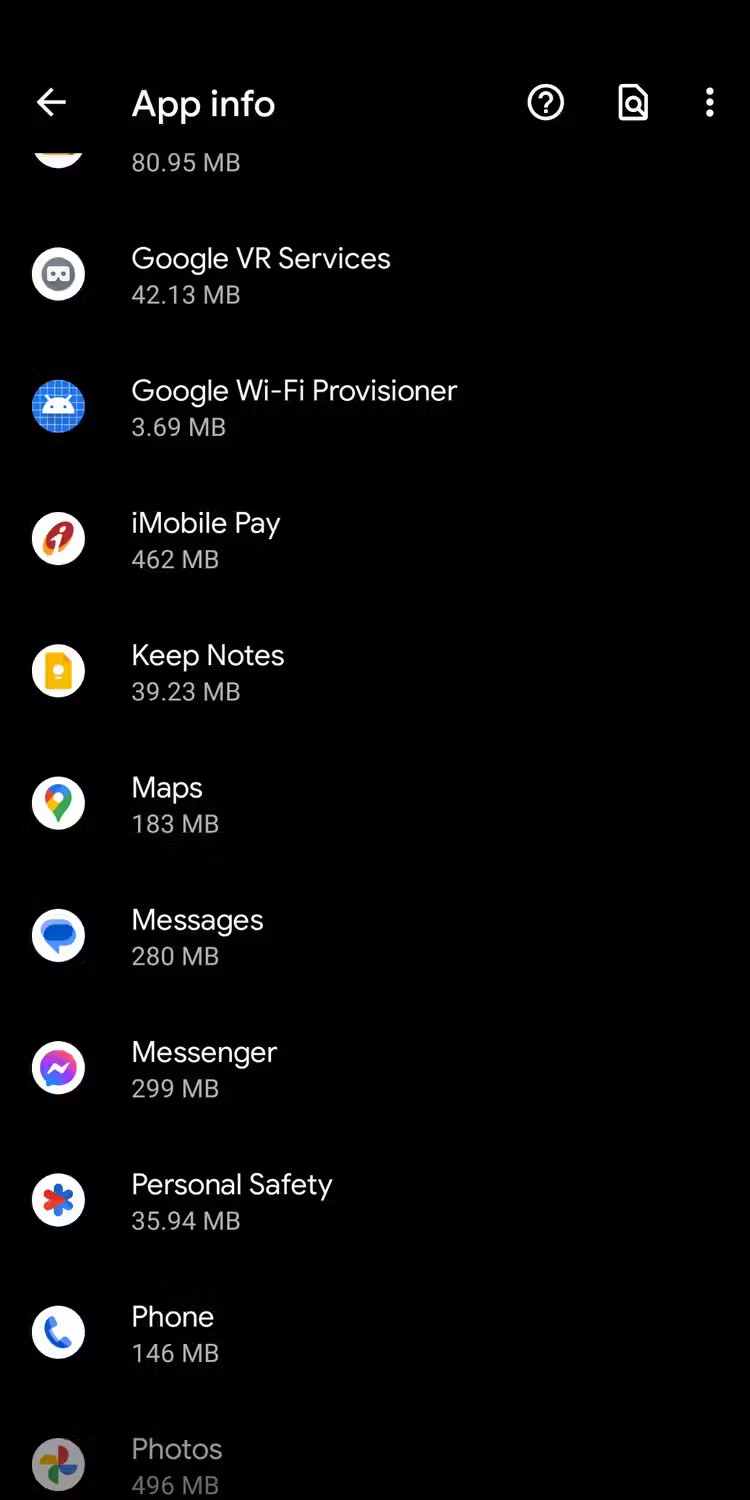
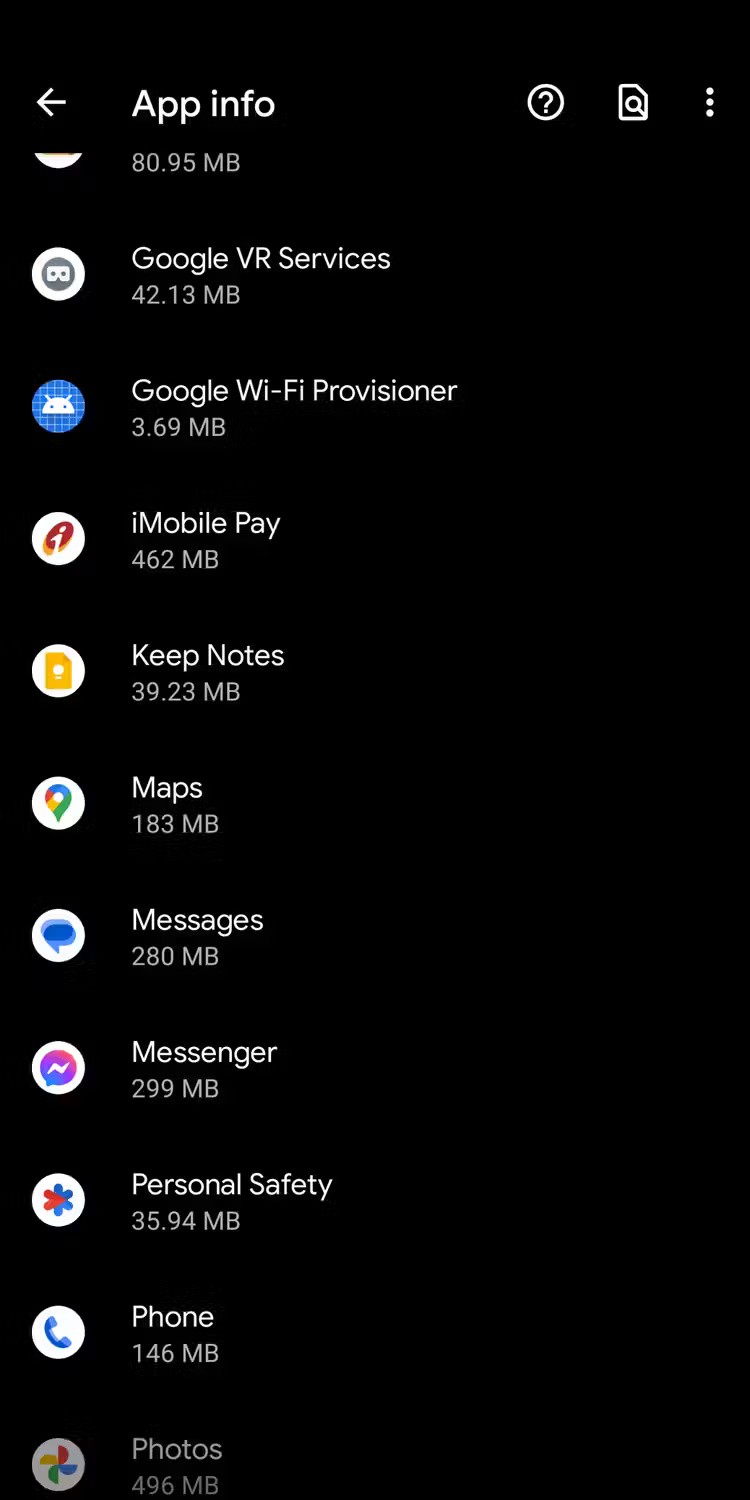
7. Resetirajte Android uređaj
Ako povremeno imate problema s crnim zaslonom, vraćanje na tvorničke postavke može trajno riješiti problem. To će ukloniti sve softverske probleme koji mogu sprječavati pravilno uključivanje uređaja.
Upozorenje : Resetiranjem telefona ili tableta izbrisat ćete sve na njemu, stoga svakako napravite sigurnosnu kopiju svih podataka na svom Android uređaju.
Za resetiranje Android telefona, idite na Postavke > Općenito upravljanje > Resetiraj > Vraćanje na tvorničke postavke i dodirnite gumb Resetiraj pri dnu. U slučaju da se vaš Android telefon ne pokreće u normalan način rada, pokušajte izvršiti tvorničko vraćanje u načinu rada za oporavak. Nakon resetiranja, vaš Android telefon trebao bi raditi kako se očekuje.
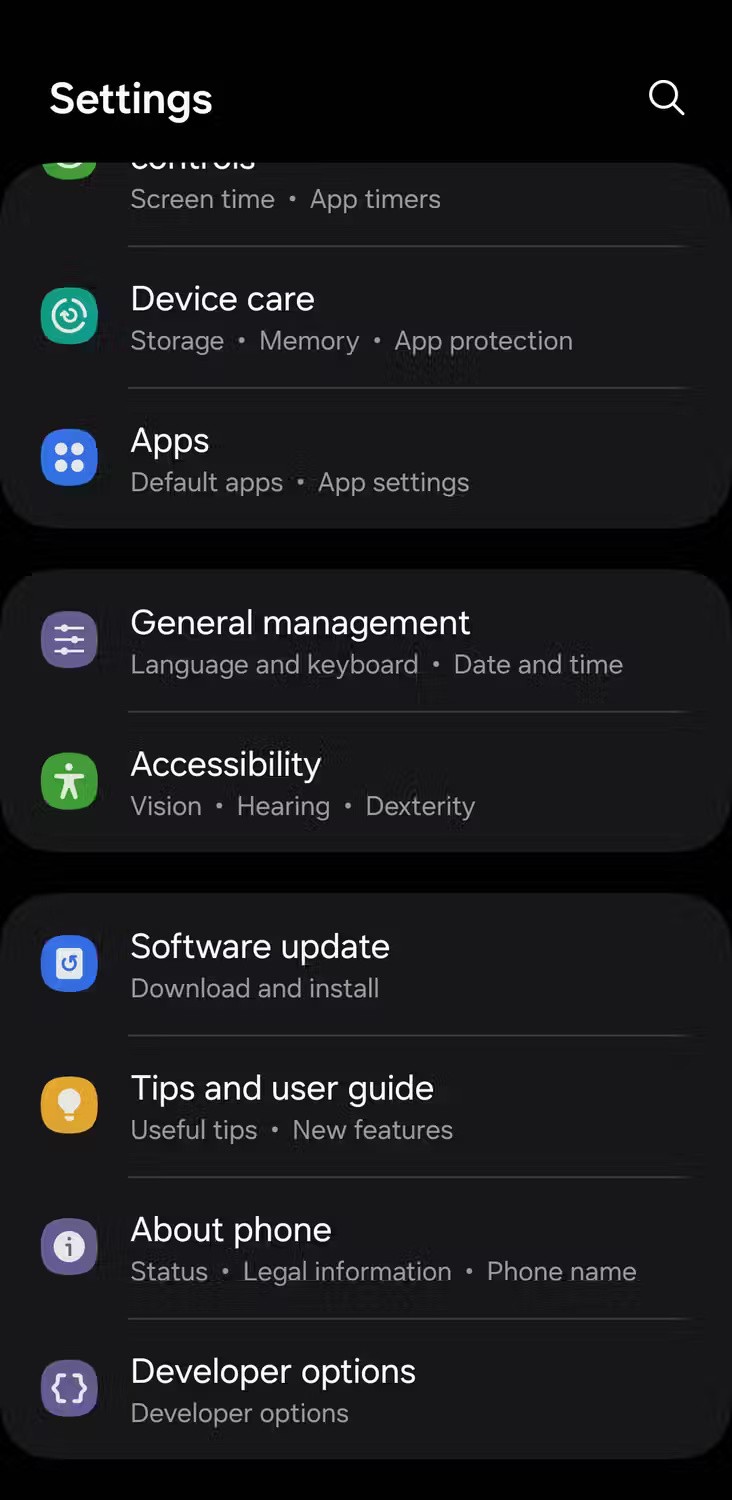
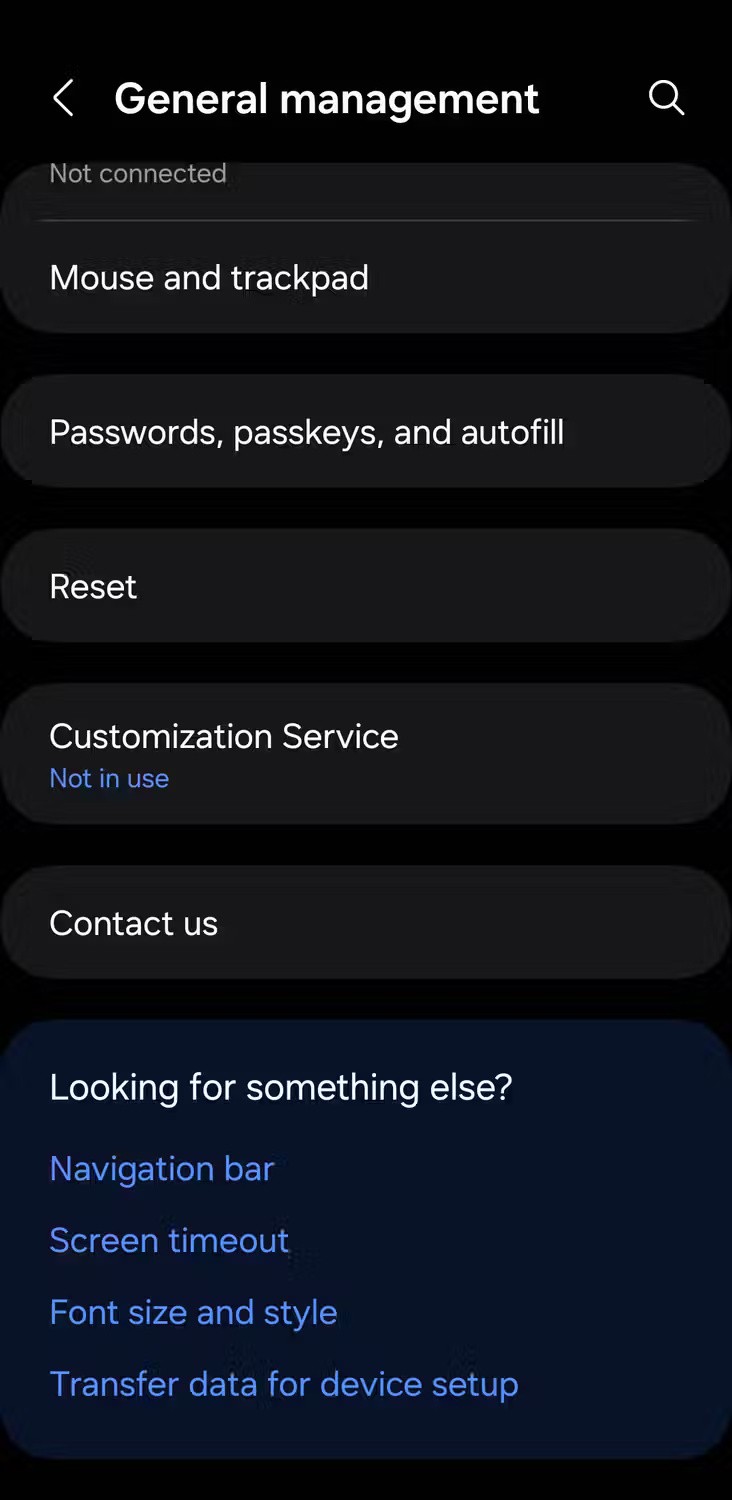
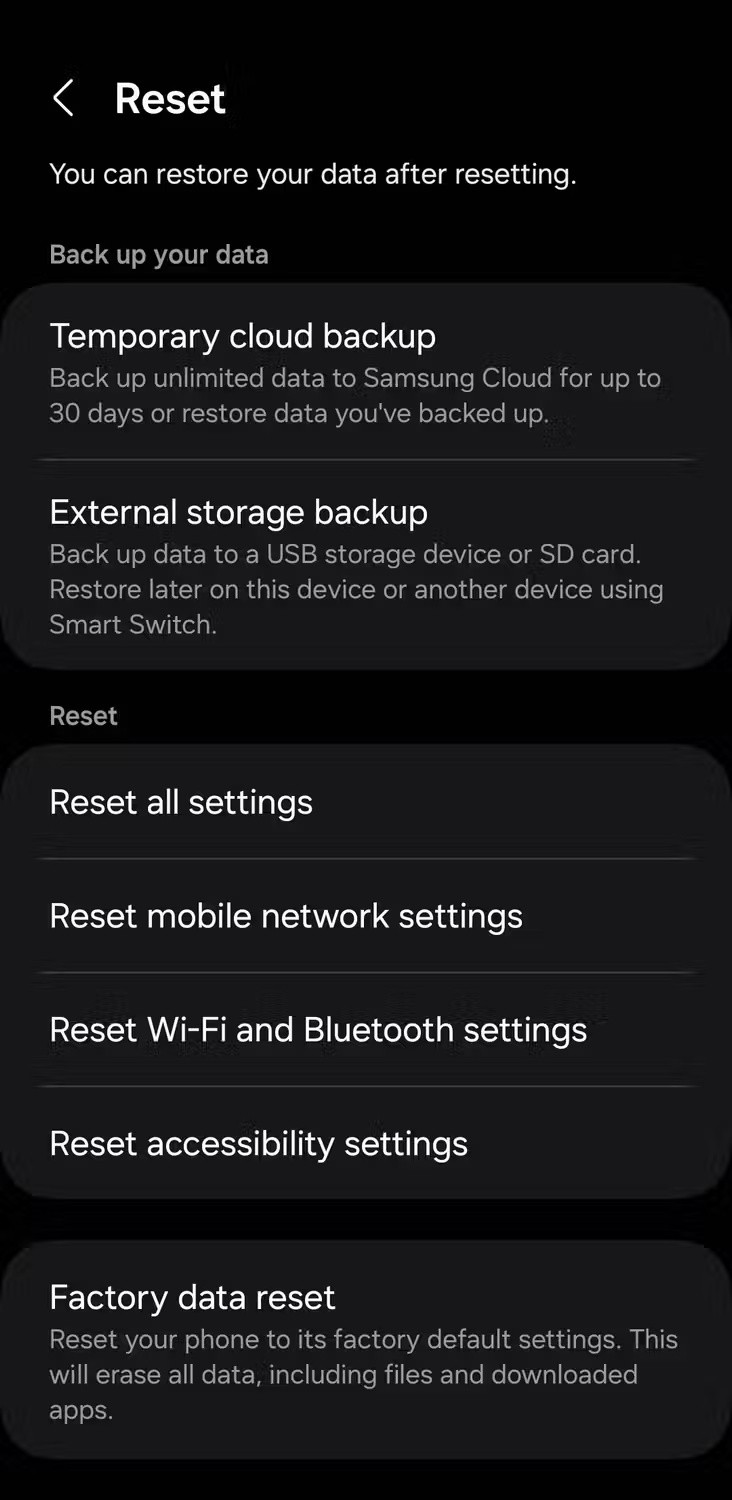
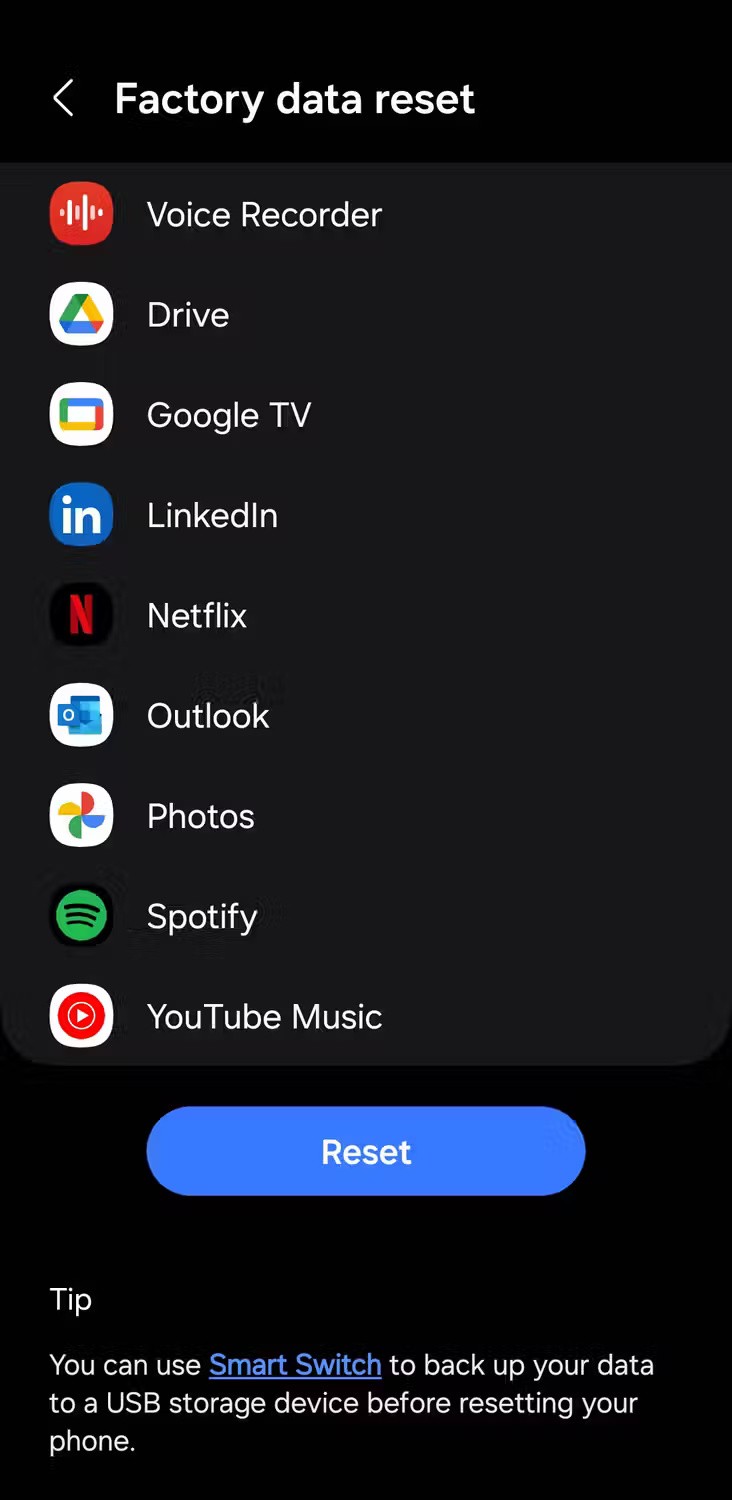
Android telefon koji se ne uključuje može biti frustrirajući, posebno ako je to vaš primarni uređaj, ali gore navedena rješenja trebala bi vam pomoći u rješavanju problema. Ako ne, možda je vrijeme da se obratite profesionalnom tehničaru ili proizvođaču telefona radi zamjene ili popravka.
Nakon što rootate svoj Android telefon, imate potpuni pristup sustavu i možete pokretati mnoge vrste aplikacija koje zahtijevaju root pristup.
Tipke na vašem Android telefonu ne služe samo za podešavanje glasnoće ili buđenje zaslona. Uz nekoliko jednostavnih podešavanja, mogu postati prečaci za brzo fotografiranje, preskakanje pjesama, pokretanje aplikacija ili čak aktiviranje značajki za hitne slučajeve.
Ako ste ostavili laptop na poslu i imate hitan izvještaj koji trebate poslati šefu, što biste trebali učiniti? Upotrijebiti svoj pametni telefon. Još sofisticiranije, pretvorite svoj telefon u računalo kako biste lakše obavljali više zadataka istovremeno.
Android 16 ima widgete za zaključani zaslon koje vam omogućuju promjenu zaključanog zaslona po želji, što ga čini mnogo korisnijim.
Android način rada Slika u slici pomoći će vam da smanjite videozapis i gledate ga u načinu rada slika u slici, gledajući videozapis u drugom sučelju kako biste mogli raditi i druge stvari.
Uređivanje videa na Androidu postat će jednostavno zahvaljujući najboljim aplikacijama i softveru za uređivanje videa koje navodimo u ovom članku. Pobrinite se da ćete imati prekrasne, čarobne i elegantne fotografije za dijeljenje s prijateljima na Facebooku ili Instagramu.
Android Debug Bridge (ADB) je moćan i svestran alat koji vam omogućuje mnoge stvari poput pronalaženja logova, instaliranja i deinstaliranja aplikacija, prijenosa datoteka, rootanja i flashanja prilagođenih ROM-ova te stvaranja sigurnosnih kopija uređaja.
S aplikacijama s automatskim klikom. Nećete morati puno raditi prilikom igranja igara, korištenja aplikacija ili zadataka dostupnih na uređaju.
Iako ne postoji čarobno rješenje, male promjene u načinu punjenja, korištenja i pohranjivanja uređaja mogu uvelike usporiti trošenje baterije.
Telefon koji mnogi ljudi trenutno vole je OnePlus 13, jer osim vrhunskog hardvera, posjeduje i značajku koja postoji već desetljećima: infracrveni senzor (IR Blaster).
Google Play je praktičan, siguran i dobro funkcionira za većinu ljudi. No postoji cijeli svijet alternativnih trgovina aplikacija - neke nude otvorenost, neke daju prioritet privatnosti, a neke su samo zabavna promjena tempa.
TWRP omogućuje korisnicima spremanje, instaliranje, sigurnosno kopiranje i vraćanje firmvera na svoje uređaje bez brige o utjecaju na stanje uređaja prilikom rootanja, flashanja ili instaliranja novog firmvera na Android uređaje.
Ako mislite da dobro poznajete svoj Galaxy uređaj, Good Lock će vam pokazati koliko još toga može.
Većina nas se prema priključku za punjenje pametnog telefona odnosi kao da mu je jedina zadaća održavati bateriju živom. Ali taj mali priključak je puno moćniji nego što mu se pripisuje.
Ako ste umorni od generičkih savjeta koji nikad ne funkcioniraju, evo nekih koji su tiho promijenili način na koji fotografirate.
Većina djece radije se igra nego uči. Međutim, ove mobilne igre koje su i edukativne i zabavne svidjet će se maloj djeci.
Provjerite Digitalno blagostanje na svom Samsung telefonu kako biste vidjeli koliko vremena trošite na telefon tijekom dana!
Aplikacija za lažne pozive pomaže vam u kreiranju poziva s vlastitog telefona kako biste izbjegli neugodne, neželjene situacije.
Ako zaista želite zaštititi svoj telefon, vrijeme je da ga počnete zaključavati kako biste spriječili krađu, kao i zaštitili ga od hakerskih napada i prijevara.
USB priključak na vašem Samsung telefonu služi za više od samog punjenja. Od pretvaranja telefona u stolno računalo do napajanja drugih uređaja, ove malo poznate aplikacije promijenit će način na koji koristite svoj uređaj.
Nakon što rootate svoj Android telefon, imate potpuni pristup sustavu i možete pokretati mnoge vrste aplikacija koje zahtijevaju root pristup.
Tipke na vašem Android telefonu ne služe samo za podešavanje glasnoće ili buđenje zaslona. Uz nekoliko jednostavnih podešavanja, mogu postati prečaci za brzo fotografiranje, preskakanje pjesama, pokretanje aplikacija ili čak aktiviranje značajki za hitne slučajeve.
Ako ste ostavili laptop na poslu i imate hitan izvještaj koji trebate poslati šefu, što biste trebali učiniti? Upotrijebiti svoj pametni telefon. Još sofisticiranije, pretvorite svoj telefon u računalo kako biste lakše obavljali više zadataka istovremeno.
Android 16 ima widgete za zaključani zaslon koje vam omogućuju promjenu zaključanog zaslona po želji, što ga čini mnogo korisnijim.
Android način rada Slika u slici pomoći će vam da smanjite videozapis i gledate ga u načinu rada slika u slici, gledajući videozapis u drugom sučelju kako biste mogli raditi i druge stvari.
Uređivanje videa na Androidu postat će jednostavno zahvaljujući najboljim aplikacijama i softveru za uređivanje videa koje navodimo u ovom članku. Pobrinite se da ćete imati prekrasne, čarobne i elegantne fotografije za dijeljenje s prijateljima na Facebooku ili Instagramu.
Android Debug Bridge (ADB) je moćan i svestran alat koji vam omogućuje mnoge stvari poput pronalaženja logova, instaliranja i deinstaliranja aplikacija, prijenosa datoteka, rootanja i flashanja prilagođenih ROM-ova te stvaranja sigurnosnih kopija uređaja.
S aplikacijama s automatskim klikom. Nećete morati puno raditi prilikom igranja igara, korištenja aplikacija ili zadataka dostupnih na uređaju.
Iako ne postoji čarobno rješenje, male promjene u načinu punjenja, korištenja i pohranjivanja uređaja mogu uvelike usporiti trošenje baterije.
Telefon koji mnogi ljudi trenutno vole je OnePlus 13, jer osim vrhunskog hardvera, posjeduje i značajku koja postoji već desetljećima: infracrveni senzor (IR Blaster).
















